전원 버튼을 누르지 않고 iPhone을 잠그거나 잠금 해제하는 방법

iPhone 또는 iPad의 전원 버튼이 파손된 경우에도 AssistiveTouch를 사용하여 화면을 잠그거나 다시 시작할 수 있는 방법을 안내합니다.
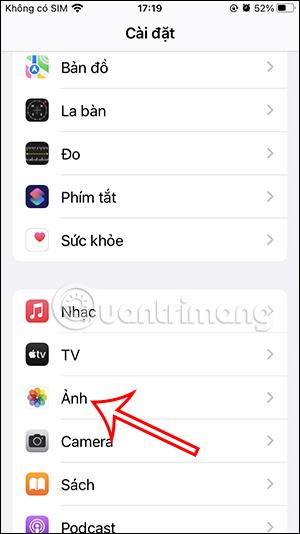
iPhone의 공유 앨범을 사용하면 귀하와 많은 사람들이 서로 사진과 비디오를 공유할 수 있습니다. 앨범의 사진을 공유하는 것 외에도 사용자는 iPhone의 공유 앨범에 사진을 추가할 수 있습니다. 앨범에서 다시 작업할 필요 없이 공유 앨범에 사진을 자동으로 추가할 수 있습니다. 아래 문서에서는 iPhone 공유 앨범에 사진을 추가하는 방법을 안내합니다.
iPhone 공유 앨범에 사진 추가를 활성화하는 방법
1 단계:
먼저 휴대폰에서 설정을 클릭한 다음 사진 앱을 클릭하여 조정합니다. 새 인터페이스로 전환하면 사용자는 공유 라이브러리를 클릭하여 편집할 수 있습니다.
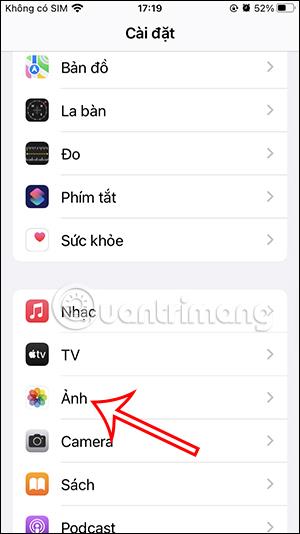
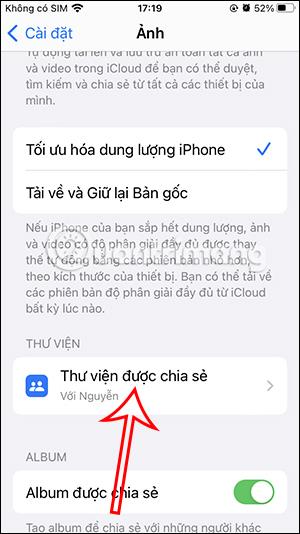
2 단계:
다음으로 카메라에서 공유를 클릭하여 조정하세요.
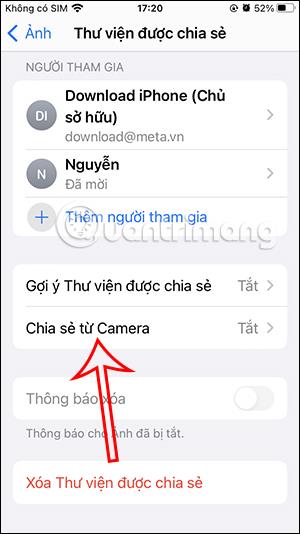
3단계:
이제 카메라의 공유 기능이 꺼졌으므로 iPhone의 공유 앨범에 사진을 추가하려면 흰색 원 버튼을 오른쪽으로 밀어야 합니다.
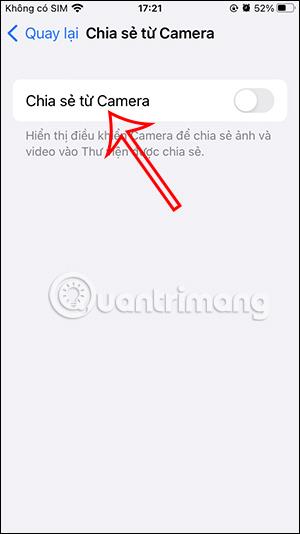
다음은 수동 또는 자동으로 추가할 수 있는 2가지 옵션입니다. 휴대폰에서 촬영한 사진 중 앨범에만 사진을 공유하려면 수동 공유를 선택해야 합니다. 자동을 선택하면 블루투스가 켜져 있을 때 앨범 참가자와 동일한 위치에 있음이 감지되면 iPhone에서 찍은 사진이 자동으로 추가됩니다.
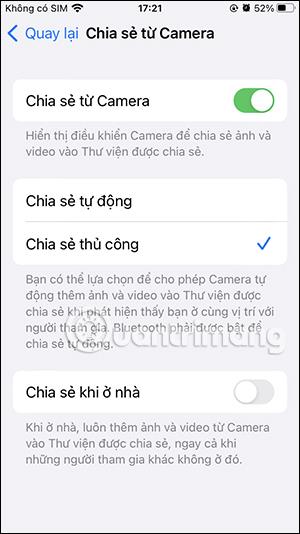
iPhone 공유 앨범에 사진을 추가하는 방법
1 단계:
iPhone에서 카메라를 연 다음 X 표시가 있는 공유 아이콘을 클릭하여 개인 라이브러리 모드에서 공유 라이브러리 모드로 전환하세요.


2 단계:
다음으로 평소처럼 iPhone에서 사진을 찍으세요. iPhone의 사진 앱으로 돌아갑니다. 사용자는 오른쪽 모서리에 있는 사람 아이콘을 클릭 한 다음 공유 라이브러리를 선택하여 공유 앨범만 표시합니다.

곧 iPhone의 공유 앨범에 사진이 표시되는 것을 볼 수 있습니다.
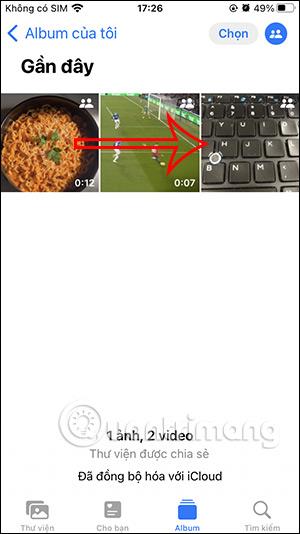
iPhone 또는 iPad의 전원 버튼이 파손된 경우에도 AssistiveTouch를 사용하여 화면을 잠그거나 다시 시작할 수 있는 방법을 안내합니다.
iOS 17의 새로운 기능을 통해 iPhone의 연락처 사진 개인 정보 보호를 세밀하게 조정할 수 있는 방법을 알아보세요.
iOS 14 및 iPadOS 14부터 Apple은 사용자가 시스템에서 기본 브라우저를 선택할 수 있는 매우 유용한 기능을 도입했습니다. Microsoft Edge를 쉽게 기본 브라우저로 설정하는 방법을 알아보세요.
iPhone의 전면 카메라로 사진을 찍으면 뷰파인더가 이미지를 반전시킵니다. iOS 14을 통해 Apple은 이 간단한 설정을 기기의 카메라 앱에 통합했습니다.
iOS 15에서 원래 Safari 디자인으로 돌아가기 위한 쉽게 따라 할 수 있는 방법과 설정을 소개합니다.
iOS 16의 Apple 지도 애플리케이션을 사용하여 정류장을 추가하는 쉽고 빠른 방법을 알아보세요. 사과 지도에 정류장을 더 추가하기
Zen Flip Clock 애플리케이션을 통해 iPhone에 플립 시계를 설치하고 설정하는 방법을 알아보세요. 다양한 사용자 정의 옵션으로 독특한 인터페이스를 경험하세요.
Apple Music에서 자동 음악 재생을 끄는 방법을 알아보세요. WiFi가 없을 때 모바일 데이터를 절약할 수 있는 유용한 팁입니다.
Safari에서 사용자 프로필 생성은 iOS 17용으로 업데이트된 새로운 기능입니다. 이 가이드는 Safari에서 사용자 프로필 만들기에 대한 모든 정보를 제공합니다.
Photo Shuffle을 사용하여 iOS 16의 잠금 화면을 개인화하세요. 여러 장의 사진을 자동으로 표시하거나 수동으로 선택할 수 있습니다.








